Einleitung
In diesem Dokument wird das Update und die Rückgabe einer Lizenz nach der Installation von Intersight Private Virtual Appliance (PVA) beschrieben. Der bei der Installation erforderliche Erstreservierungsprozess wird nicht abgedeckt.
Voraussetzungen
Anforderungen
Cisco empfiehlt, dass Sie Grundkenntnisse von Intersight PVA haben.
Verwendete Komponenten
Die Informationen in diesem Dokument basieren auf folgenden Software-Versionen:
- Intersight PVA Version 1.0.9-442
- Zugriff auf Smart Software-Lizenzen
Die Informationen in diesem Dokument beziehen sich auf Geräte in einer speziell eingerichteten Testumgebung. Alle Geräte, die in diesem Dokument benutzt wurden, begannen mit einer gelöschten (Nichterfüllungs) Konfiguration. Wenn Ihr Netzwerk in Betrieb ist, stellen Sie sicher, dass Sie die möglichen Auswirkungen aller Befehle verstehen.
Hintergrundinformationen
Intersight PVA ist für Umgebungen vorgesehen, in denen Rechenzentren im getrennten Modus (Luftspalt) betrieben werden. Um Lizenzen zu installieren, müssen Sie daher Specific License Reservation (SLR) verwenden, eine Funktion für hochsichere Netzwerke. Es bietet eine Methode für Kunden, eine Softwarelizenz auf einem Gerät (einer Produktinstanz) bereitzustellen, ohne die Nutzungsinformationen an Cisco weitergeben zu müssen.
Konfigurieren
Lizenzreservierung aktualisieren
Melden Sie sich bei Ihrem Cisco Smart Software Manager an, navigieren Sie zum entsprechenden Virtual Account, wählen Sie die Registerkarte Produktinstanzen aus, und geben Sie Ihre Account-ID an.
Tipp: Um Ihre Konto-ID bei einem Intersight zu identifizieren, navigieren Sie zu Einstellungen > Allgemein > Kontodetails.

Wählen Sie im Dropdown-Menü "Aktionen" die Option Reservierte Lizenzen aktualisieren aus.
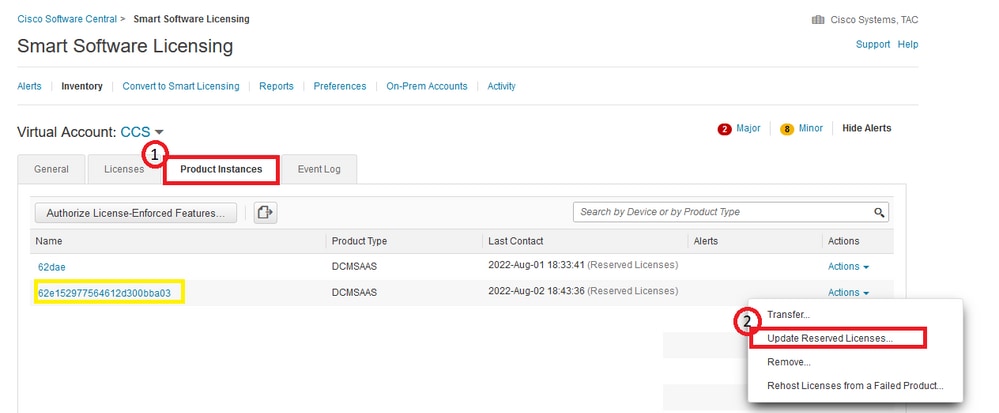
Der Assistent zur Aktualisierung der Lizenzreservierung wird angezeigt.
Schritt 1: Lizenzen auswählen
Zeigt die Reservierungen der Vergangenheit an. Auf dieser Seite können Sie die Reservierungsmenge aktualisieren. In diesem Beispiel wird die Lizenz auf die Menge 3 aktualisiert.
Anmerkung: Nachdem Sie die Anzahl der Lizenzreserven aktualisiert haben, ist die Schaltfläche Weiter ausgegraut, bis Sie auf eine beliebige Stelle auf dem Bildschirm klicken.

Schritt 2. Überprüfen und bestätigen
Überprüfen Sie, ob die Lizenzstufe und -menge korrekt sind, und wählen Sie dann Autorisierungscode generieren aus.
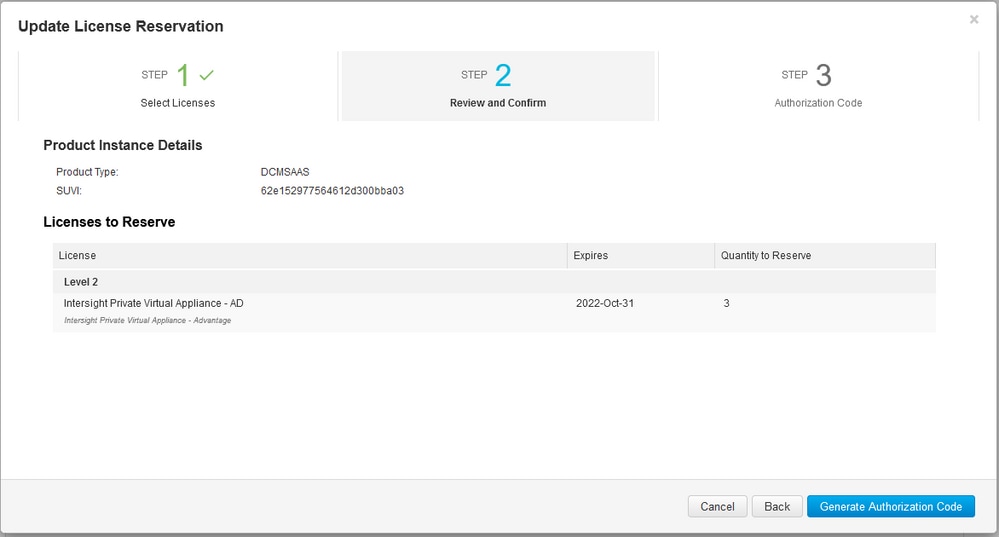
Schritt 3: Autorisierungscode
Auf dieser Seite müssen Sie den Autorisierungscode kopieren, um den Bestätigungscode zum Abschließen der Aktualisierung zu generieren. Die Generierung des Bestätigungscodes kann einige Minuten dauern. Sobald Sie den Autorisierungscode haben, können Sie den Assistenten schließen, wie in diesem gezeigt.
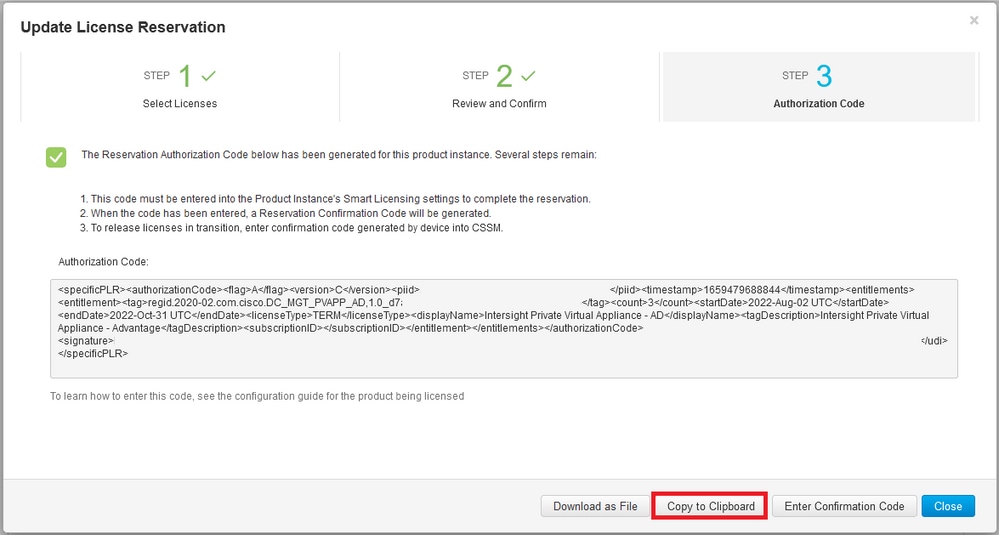
Melden Sie sich bei Ihrem Intersight PVA an, und navigieren Sie zu Einstellungen > Lizenzierung. Wählen Sie im Dropdown-Menü Aktionen die Option Lizenz aktualisieren aus.

Fügen Sie den Reservierungscode ein, den Sie vom Smart Licensing-Portal erhalten, und wählen Sie dann Reservierungsbestätigungscode generieren aus. Wenn Intersight den Code bereitgestellt hat, kopieren Sie ihn in die Zwischenablage.
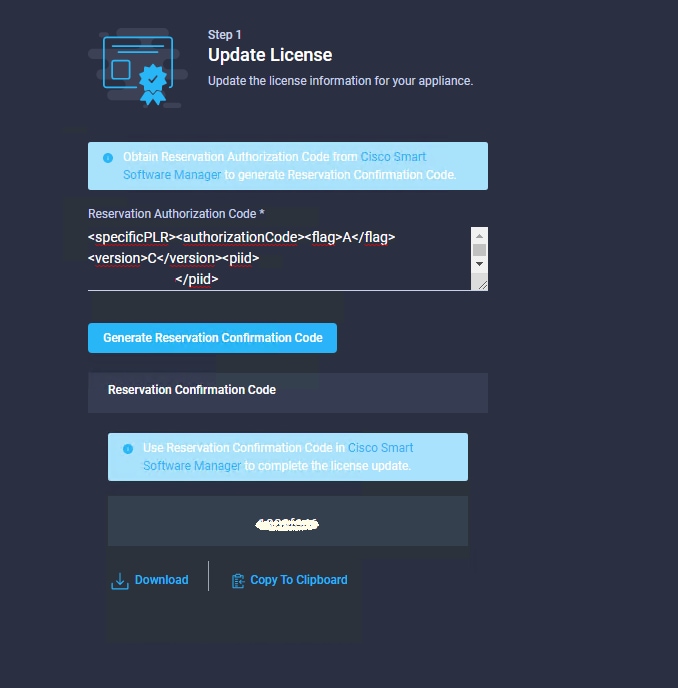
Kehren Sie auf der Registerkarte "Produktinstanzen" zum Smart Licensing-Portal zurück, geben Sie Ihre Konto-ID erneut ein, und wählen Sie im Dropdown-Menü "Aktionen" die Option "Bestätigungscode eingeben" aus, wie in diesem Bild dargestellt.

Kopieren oder laden Sie den Code hier, damit die Aktualisierung wirksam wird, und wählen Sie die Schaltfläche OK, um den Aktualisierungsvorgang wie in diesem Bild dargestellt abzuschließen.

Rückgabe Lizenzreservierung
Navigieren Sie in Intersight zu Einstellungen > Lizenzierung. Wählen Sie im Dropdown-Menü Actions (Aktionen) die Option Return License (Lizenz zurückgeben) aus, wie in diesem Bild dargestellt.

Wählen Sie in den neuen Fenstern, die angezeigt werden, die Option Rückgabecode generieren.
Vorsicht: Durch die Generierung eines Rückgabecodes wird die Lizenzierung von Intersight PVA sofort aufgehoben.

Wählen Sie Generate (Generieren) aus, um die Warnung im Popup-Fenster zu bestätigen.
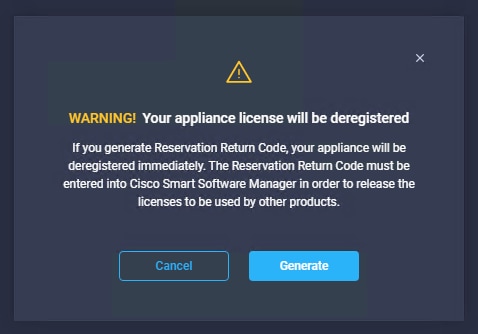
Es kann einige Minuten dauern, bis der Rückgabecode generiert wurde. Sobald es sich zeigt, kopiere oder lade es herunter.

Melden Sie sich bei Ihrem Cisco Smart Software Manager an, navigieren Sie zum entsprechenden Virtual Account, wählen Sie die Registerkarte Produktinstanzen aus, und geben Sie Ihre Account-ID an. Wählen Sie im Dropdown-Menü Aktionen die Option Entfernen...

Geben Sie den Rückgabecode der Reservierung ein, und wählen Sie Reservierung entfernen, wie in diesem Bild dargestellt.

Mit diesem Schritt wird die Intersight-Konto-ID aus Ihren Produktinstanzen gelöscht, und die Lizenzen stehen anderen Instanzen wieder zur Verfügung.
Fehlerbehebung
Dieser Abschnitt enthält Informationen, die Sie zur Fehlerbehebung bei Ihrer Konfiguration verwenden können.
Intersight generiert keinen Reservierungsbestätigungscode.
Wenn Intersight keinen Reservierungscode generiert, stellen Sie sicher, dass alle Dienste ausgeführt werden.
Rufen Sie das Intersight-PVA auf, und melden Sie sich mit Ihrem Administratorkonto an. Wählen Sie im Standardmenü die Option 4 aus.

Wenn nach dem ersten Fehlschlagen die nächsten Versuche automatisch fehlschlagen, verwenden Sie die Systemdienste neu starten (Option 5). Dieser Vorgang kann einige Minuten dauern, und Sie müssen ihn mit Option 4 überwachen, bis alle Dienste aktiviert wurden.
Intersight generiert keinen Rückgabecode.
Wenn Intersight keinen Rückgabecode generiert, navigieren Sie zuhttps://[FQDN]/apidocs/introduction/overview/ and select API Reference tab.
Suchen Sie nach license/LicenseReservationOps-Ressource, und verwenden Sie den API-Aufruf GET /api/v1/license/LicenseReservationOps.
Überprüfen Sie anhand der Ausgabe {"GenerateReturnCode": status}, wenn es false ist, versuchen Sie erneut, Return-Code zu generieren.

Wenn GenerateReturnCode auf True festgelegt ist und Intersight den Code nicht generiert, kopieren Sie die MOID, und verwenden Sie API Call POST /api/v1/license/LicenseReservationOps/{Moid}.
Fügen Sie die MOID in das erforderliche Feld ein, und legen Sie {"GenerateReturnCode":false} fest. Warten Sie, bis es mit 200 Erfolg abgeschlossen.
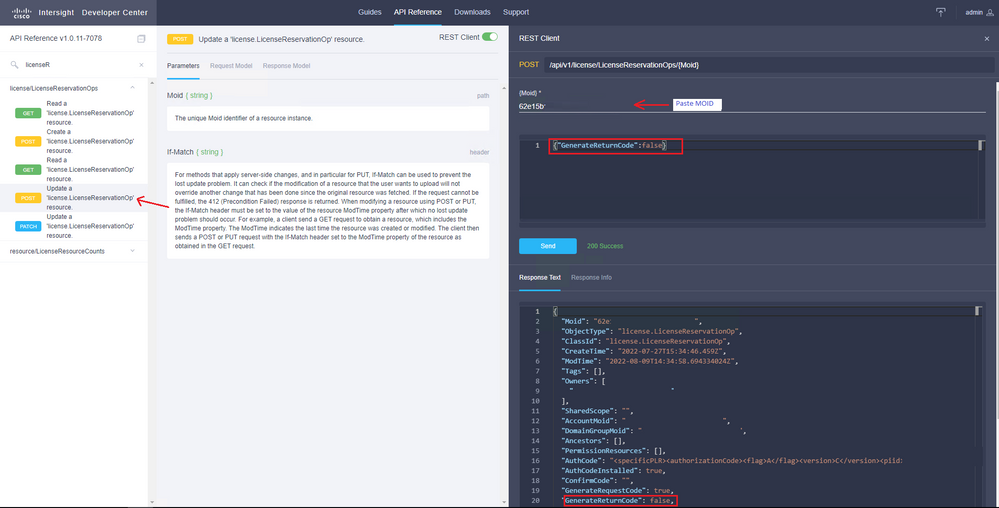
Aktualisieren Sie Intersight PVA, und versuchen Sie erneut, den Rückgabecode zu generieren.
Überprüfung
Verwenden Sie diesen Abschnitt, um zu überprüfen, ob Ihre Konfiguration ordnungsgemäß funktioniert.
Um zu überprüfen, ob Ihrem Intersight eine Reservierung zugewiesen wurde, muss auf Ihrer Lizenzregisterkarte für Intersight das Datum der letzten Aktualisierung angezeigt werden.
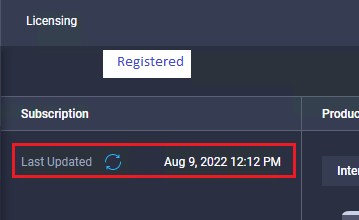
Um weitere Details Ihrer Reservierung, wie z. B. Stufen oder Menge, zu überprüfen, können Sie diese direkt auf Ihrem Smart Portal oder mit API Call überprüfen:
GET /api/v1/license/LicenseInfos.
In diesem Fall hat unsere Reservierung nur eine Advantage-Lizenz.

Zugehörige Informationen


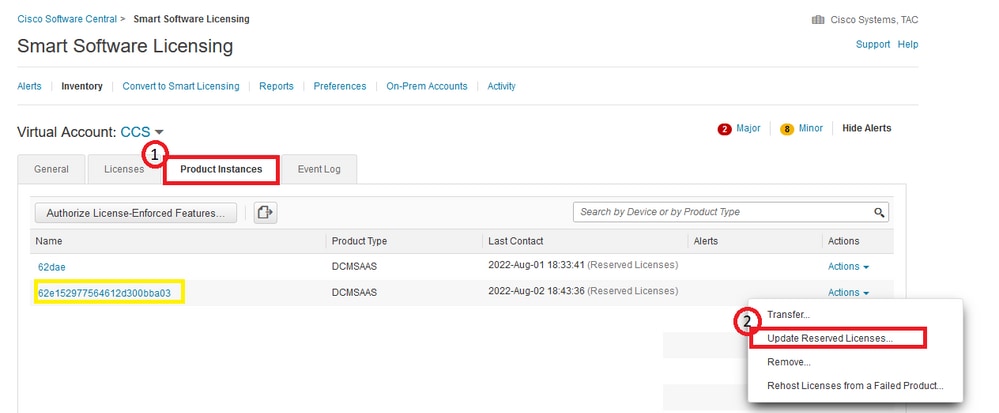

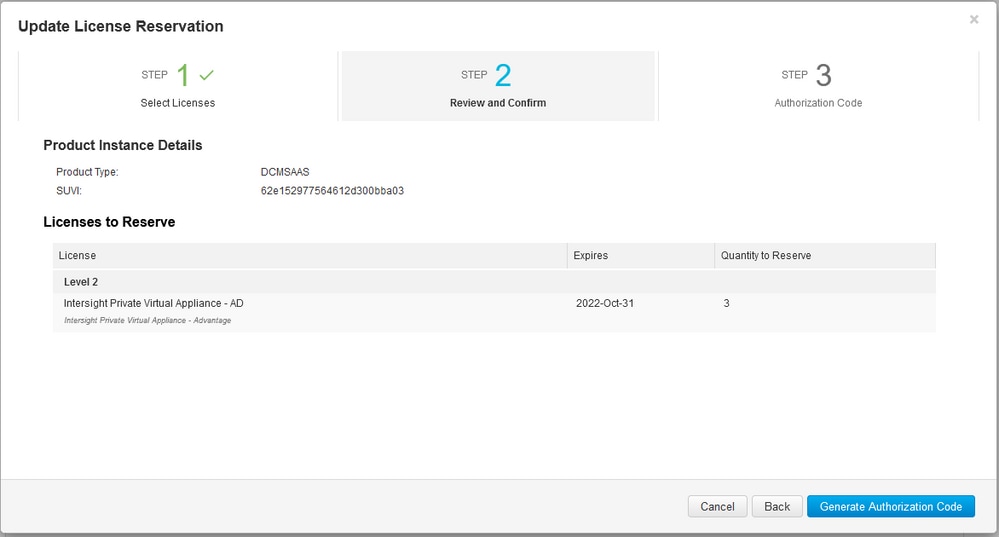
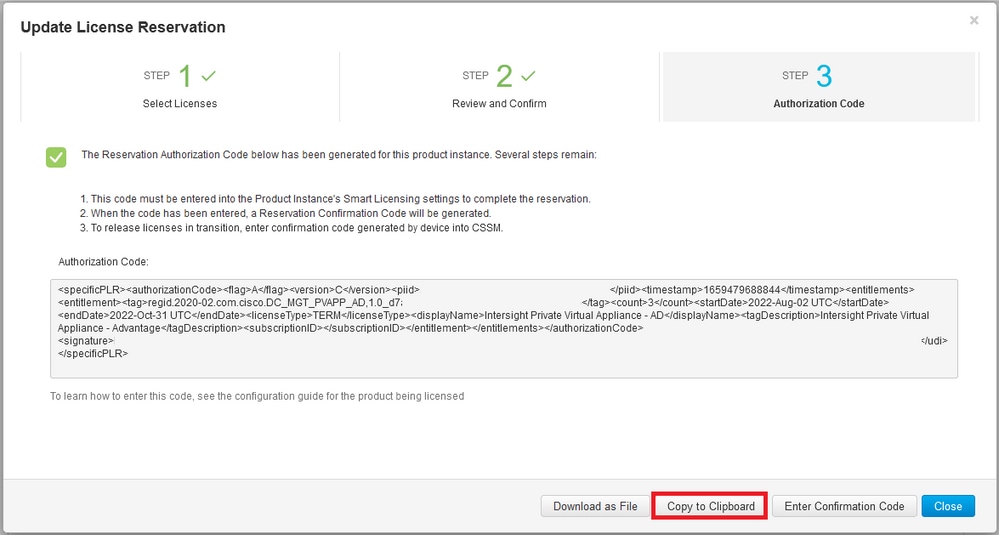

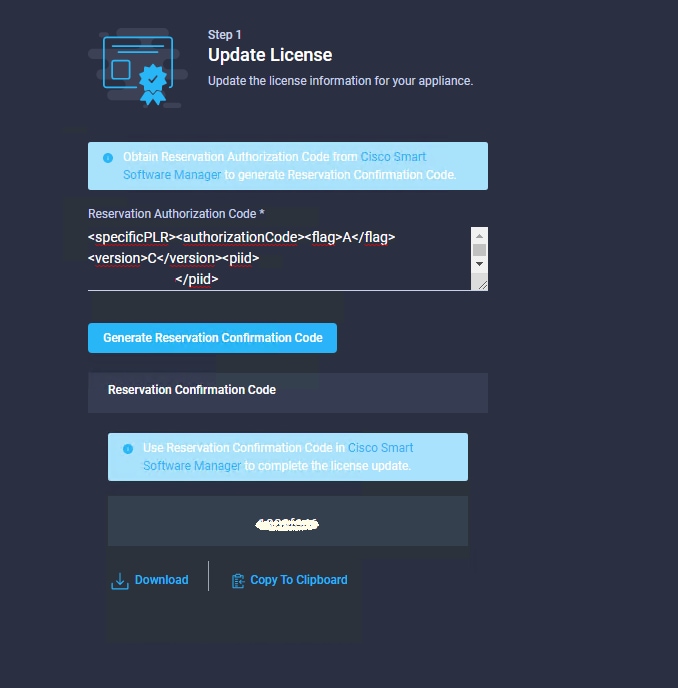




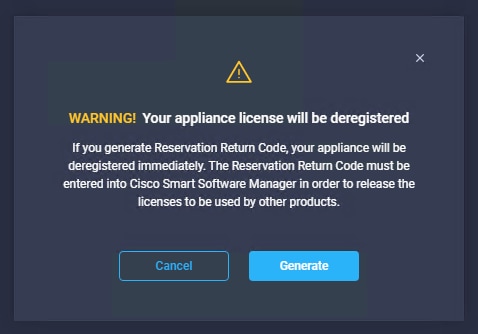





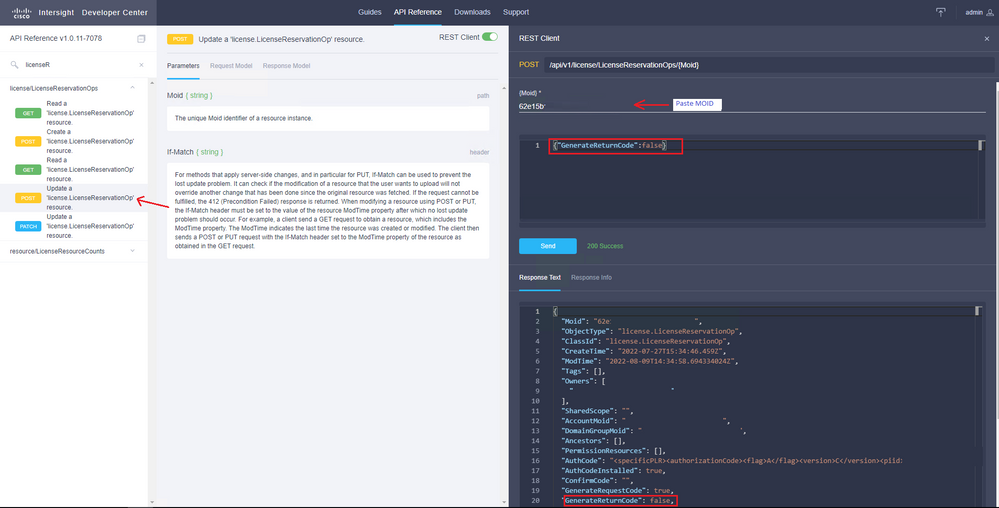
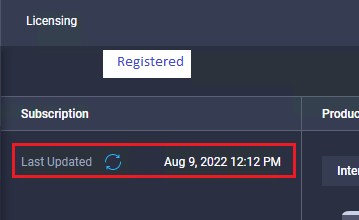

 Feedback
Feedback